El concepto de "propagación de dos páginas" puede ser un poco confuso, por lo que antes de ir a la última sección sobre cómo ver los spreads de dos páginas, es posible que desee echar un vistazo a las dos primeras secciones, que definen el concepto.
Qué es un spread de dos páginas
Un spread de dos páginas es una convención de impresión que representa páginas iniciales y finales en un proyecto enlazado o doblado, como un libro, un folleto, un boletín o una tarjeta de felicitación. A menudo, las páginas de una extensión de dos páginas se reflejan entre sí.
Por ejemplo, las páginas 2 y 3 de este boletín de cuatro páginas son una extensión de dos páginas.
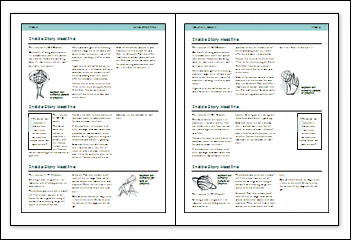
Si compara las ubicaciones de números de página, títulos en ejecución y márgenes en las páginas 2 y 3, puede ver que la página 3 es una imagen reflejada de la página 2.
Sin embargo, no todos los spreads de dos páginas tienen un diseño de página reflejada.
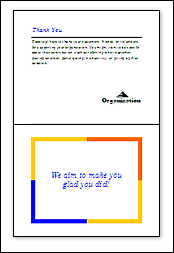
En esta tarjeta de felicitación que se abre de abajo a arriba, el interior de la tarjeta tiene una extensión de dos páginas.
El clasificador de páginas (el control situado en la parte inferior derecha de la ventana de publicación que consta de iconos con forma de página) tiene este aspecto tanto para el boletín de cuatro páginas como para la tarjeta de felicitación.
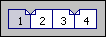
En el boletín, cada página se representa con un icono de página en el clasificador de páginas. En la tarjeta de felicitación, cada superficie que contiene contenido único se considera una página. Observe cómo el icono de las páginas 2 y 3 parece páginas enfrentadas.
Qué no es un spread de dos páginas
Una difusión de dos páginas no es solo una de las dos páginas de una publicación. Por ejemplo:
-
En publicaciones como postales y folletos que tienen un lado frontal y posterior, las dos caras no están distribuidas en dos páginas. Cada lado tiene contenido, pero los lados no están pensados para ser vistos al mismo tiempo.
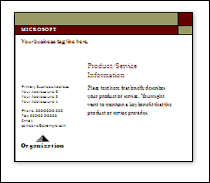
Puede ver el lado frontal o posterior de esta postal.
El clasificador de páginas de una postal es similar al siguiente.

Los lados frontal y posterior de la tarjeta se representan cada uno con un icono de página. Incluso si establece una publicación de postal para los spreads de dos páginas, no podrá ver ambas caras de la postal al mismo tiempo.
-
Las publicaciones web constan de una serie de páginas individuales que no se pueden ver como propagación de dos páginas.
Nota: Para averiguar si está en una publicación web, mire la barra de título. Muestra imprimir publicación o publicación web, según el tipo de publicación que haya abierto.
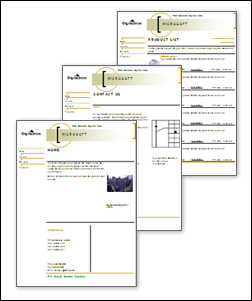
En un sitio web, cada página es independiente. No tiene sentido diseñar dos páginas web como si alguien las visualizara al mismo tiempo. Por lo tanto, cuando tiene una publicación web abierta, la opción Propagación de dos páginas no está disponible en el menú Ver.
Sugerencia En postales, folletos y publicaciones web, no puede ver dos páginas al mismo tiempo para poder trabajar en el contenido. Si solo desea mostrar dos o más páginas al mismo tiempo para poder verlas en relación entre sí, puede hacerlo en vista previa de impresión. En el menú Archivo, haga clic en Vista previa de impresión. Haga clic en el botón Varias páginas y, a continuación, elija el número de páginas que desea mostrar.
¿Cómo puedo ver los spreads de dos páginas?
-
En el menú Ver, seleccione Propagación de dos páginas.
-
Si no ve Propagación de dos páginas en el menú Ver, está trabajando en una publicación web. No puede ver los spreads de dos páginas en las publicaciones web.
-
En publicaciones como postales y folletos, no puede ver las caras delantera y trasera de la publicación al mismo tiempo. Seleccionar Propagación de dos páginas no tendrá ningún efecto.
-
Una publicación debe tener al menos tres páginas para poder ver los resultados de seleccionar Propagación de dos páginas.
-
En una publicación de varias páginas, si está mirando la primera página, es posible que no observe los efectos de seleccionar Propagación de dos páginas. En el clasificador de páginas, haga clic en el icono de las páginas 2 y 3 para ver una propagación de dos páginas.
-
No puede ver dos páginas no esenciales al mismo tiempo.
-
Para volver a ver una página a la vez, en el menú Ver, desactive la casilla Desenlazclar dos páginas.







